Всем здравствуйте, дорогие читатели! На компьютере недостаточно памяти? Здесь я расскажу вам о необходимых действиях при возникновении такой ситуации, когда при запуске той или иной программы возникает ошибка о недостаточности памяти и требовании её освобождения. Постараюсь в этой статье комплексно разобрать причины этой ошибки и то, каким образом её исправить.
На компьютере недостаточно памяти? — О какой памяти речь?
При столкновении с сообщением о недостаточности памяти речь идёт об оперативной или виртуальной памяти. Виртуальная — это своего рода продолжение оперативной. Так при нехватке RAM используется файл подкачки, являющийся как раз виртуальной памятью.
Многие даже совершают ошибку, думая, что здесь имеется в виду HDD, пространство которой составляет много гигабайт. И сообщения подобного рода вызывают у пользователей недоумение.
Причины ошибки
Для исправления ошибки разберитесь в причинах, некоторые из которых я вам представлю здесь:
На Компьютере Недостаточно Памяти// ИГРА ВЫЛЕТАЕТ! ПРОБЛЕМА РЕШЕНА!
- Открыто много всего, что оказывает нагрузку на память. Для исправления ситуации просто завершите работу не нужных вам программ или процессов.
- Оперативная память ваша мала для тех или иных задач. (в современности даже 4 ГБ RAM может порой не хватить).
- Память жёсткого диска переполнена, что нет места в виртуальной памяти. Это может происходить при размерной настройке файла подкачки в автоматическом режиме.
- Вы произвели настройку файла подкачки или вообще отключили его, что вызвало недостаток памяти для запуска и работы программ. Также здесь может оказывать влияние программа-оптимизатор.
- Происходит утечка памяти под влиянием какой-либо программы, возможно, и вредоносного плана. Она даже может занять всю доступную память.
- Программа, запускаемая вами, может иметь в себе проблемы, вызывающие сообщение о недостаточности памяти.
Исправление ошибок с нехваткой памяти — Недостаточно RAM
Тут всё просто: у вас не хватает памяти в самом модуле RAM. Здесь можно приобрести дополнительные модули. Если же вы планируете приобрести новый компьютер, то не стоит торопиться с дополнительными модулями, а просто протерпите до появления нового ПК.
Не хватает памяти на жёстком диске
Часто у пользователей, даже имеющих огромный объём памяти HDD, остаётся совсем немного свободной, например, 1 гигабайт. Это может вызвать не только всякие ошибки, но и торможения системы. Постарайтесь освободить память на жёстком диске, удалив необязательные файлы. Избавьтесь от лишних файлов, которыми уже не будете пользоваться.
Настройка файла подкачки
При самостоятельной настройке параметров вы могли что-то нарушить, что вполне могло привести к возникновению ошибки. Также такое может совершить и программа-оптимизатор. Тут рекомендую произвести увеличение файла подкачки. Если он вовсе отключен, конечно же, включите, так как существуют программы старого вида, которые не работают без включенного файла подкачки.
на компьютере недостаточно памяти
Утечка памяти из-за программы
Бывает и такое, когда процесс или программа применяют много оперативной памяти и вызывают ошибку. Так случается по причинам сбоя в программе или же вредоносного воздействия.
Используйте «Диспетчер задач» для определения «злоумышленного» процесса. В «Windows 7» следует нажать сочетание «Ctrl» + «Alt» + «Del» и выбрать «Диспетчер задач». В 8 и 8.1 версиях системы жмите для нахождения диспетчера «Win» + «X».
В диспетчере в случае с 7 версией системы следует войти в «Процессы» и произвести сортировку по параметру «Память», нажав по имени столбца. В версиях 8.1 и 8 используйте вкладку «Подробности», дающую в наглядном виде информацию о запущенных процессах. Кроме того, тут также возможна сортировка по нагрузке на память.
Разберитесь, почему та или иная программа потребляет столько памяти RAM. Это может быть нужная вам программа. При возникновении такой проблемы попробуйте переустановить программу или же выясните в Интернете информацию об этом вопросе.
В том случае, если процесс, потребляющий много памяти, не известен вам, проверьте ПК на вирусы, так как это может быть вызвано вредоносным воздействием. Также не исключено, что существует некий сбой в системе. Просмотрите в Интернете информацию об этом процессе, введя в поисковике его название. Возможно, что это какая-то распространённая проблема и известна многим.
Заключение
Теперь вы знаете, что значит, если на компьютере недостаточно памяти? В заключении можно отметить, что я описал не все причины возникновения такой ошибки, но одни из более распространённых. Могу добавить, что существует и такая причина, что заключается в самом экземпляре программы, версии программы. Попробуйте загрузить программу из другого источника или же обновить её.
Также стоит посетить форумы поддержки этого ПО, где есть вероятность найти решение проблемы. Вот таким образом следует подходить к проблеме недостаточности памяти.
Источник: 24pk.ru
Если не хватает места для виртуальной памяти Windows: решаем проблему
Операционка корпорации Майкрософт содержит маленькие недоработки. Некоторые пользователи сталкивались с тем, что на компьютере мало виртуальной памяти. О чем они оповещаются ошибкой. Перед этим 95% юзеров сталкиваются с проблемой торможения компьютера или не запуска программ. Это первый признак того, что машине не хватает оперативной памяти.
Решается проблем путем выполнения несложных манипуляций. Действия выполнит даже новичок. Но сначала определим причину возникновения неполадки.

- Какая память Windows подразумевается
- Причины возникновения ошибки
- 4 способа исправить проблему нехватки места в Windows 7, 8 и 8.1
Когда пользователь работает с компьютером, последнему приходится выполнять ряд операций и отвечать на запросы и команды администратора. Если оперативная память загружена, то выполнение процессов происходит с трудом и постепенно компьютер зависает. Изначально пользователь видит, что программа не отвечает, а затем выскакивает предложение от операционки завершить процесс. Это нужно для предотвращения потери данных. Здесь важно научиться распознавать проблему еще при первых проявлениях.
Показатель того, что сильно загружена оперативная память – снижение быстродействия системы. При этом компьютер еще не сигнализирует о сбое. Возникают проблемы с открытием приложений. Это видно, когда пользователь выполняет запуск программы, а она не открывается. Если продолжительное время не поступает отклика от программы, то это указывает на то, что физическая память компьютера переполнена, и потребуется освобождение
Какая память Windows подразумевается
Когда пользователь увидел сообщение о нехватке свободного места, то подразумевается изначально оперативная и виртуальная память. Последней управляет файл подкачки. Она используется как добавочная к оперативной, когда той не хватает RAM.
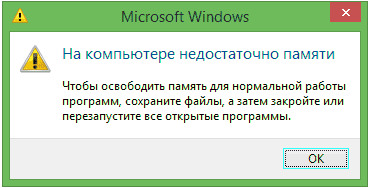
Пользователи, которые не имеют опыта работы с компьютером или не разбираются в технических аспектах, рассматривают ошибку как недостаточное количество места на жестком диске. Отсюда у них возникает оправданное недоумение, ведь жесткий вмещает много Гб, а в системе недостаточно памяти. Получается тупиковая ситуация, из которой они не находят выход.
Причины возникновения ошибки
Прежде чем мы приступим к исправлению возникшей неполадки, определим распространенные причины, которые могли спровоцировать ее возникновение. К провоцирующим факторам можно отнести:
- одновременное открытие 3–10 приложений или программ (в зависимости от потребляемых ресурсов) приведет к тому, что компьютеру будет недостаточно памяти для обработки команды и всплывет ошибка. Это самый распространенный случай, при этом решается путем завершения работы неиспользуемых приложений;
- ограниченный объем установленного места, при этом не обязательно, что компьютер старый, ведь некоторые программы требуют для корректной работы 4 и более Гб RAM, и среднестатистических 2Гб не хватит;
- переполненность жесткого диска, соответственно у пользователя недостаточно свободной памяти носителя для корректной автоматической настройки и работы файла подкачки, то есть виртуальная не помещается;
- изменение размера файла подкачки, возможно, ранее юзер игрался с оптимизацией или использовал стороннее приложение для этих целей, то есть принудительно был изменен размер на недостаточный для корректной работы, а пользователь попросту забыл об этом;
- действие вредоносных или потенциально опасных программ, когда в их алгоритме заложено постепенное поедание свободного места, происходит постоянная утечка;
- некорректную работу программы, при запуске которой появляется сообщение о том, что недостаточно оперативной памяти.
В принципе это, если не единственные, то основные причины, на фоне которых возникает неполадка. Теперь приступим к изучению способов решения возникшей проблемы.
4 способа исправить проблему нехватки места в Windows 7, 8 и 8.1
Итак, как мы определились ранее, если на компе недостаточно оперативно памяти, то пробуем устранить проблему путем открытия малого количества приложений. Это убережет пользователя от потери личной информации и повысит быстродействие машины. Пользователь должен обратить внимание и запомнить те программы, которые потребляют много ресурсов. Если их не запускать одновременно, то проблема исчезнет.
Не всегда удается решить проблему таким способом. Ведь часто для работы люди используют увесистые программы одновременно, то есть указанная выше мера допустима только в домашних условиях, в рабочей обстановке она не реализуется. Часто пользователи сталкиваются с тем, что на рабочем столе всплывает надпись: «Для завершения операции недостаточно памяти», следуя ниже приведенной инструкции, вы научитесь решать проблему в считаные минуты.
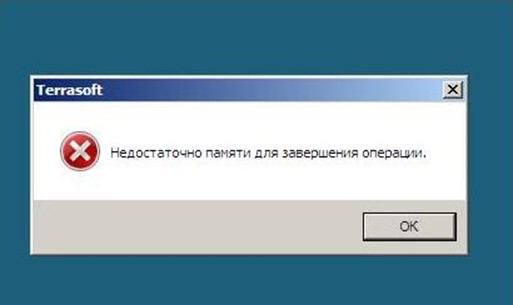
Итак, освобождение оперативной памяти в Windows 7 и последующих разработках, выполняется несколькими способами, возможно, придется их комбинировать, но это уже в самых тяжелых случаях.
Способ №1 – увеличение размера файла подкачки
Если неполадка появляется не систематически, то для ее устранения нужно очистить виртуальную память компьютера. Делается это через Диспетчер Задач (закрыть неиспользуемые процессы). В противном случае пользователю придется вносить коррективы в размер файла подкачки. Иногда, этим занимается и сама операционка.
Здесь сразу отмечу, что если вы скорректируете размер этого файла, то проблема исчезнет, но высока вероятность, что компьютер будет подтормаживать. Система быстрее обрабатывает информацию, которая имеется в ОЗУ. Если увеличить размер файла подкачки, то комп будет читать инфу с жесткого, ведь именно там он располагается, отсюда и тормоза. Чтобы внести коррективы в размер файла, зажимаем клавиши, отмеченные на картинке:
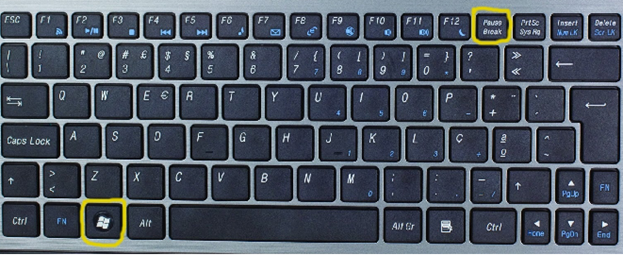
Либо же открываем меню пуск, затем переходим в панель управления, оттуда идем в меню системы и выбираем дополнительные параметры:

После нажатия откроется диалоговое окно, в котором перейдем на вкладку «Дополнительно» и откроем параметры быстродействия:

Здесь перейдем на вкладку дополнительных настроек, где у нас располагается виртуальная память, и щелкнем по клавише изменения:
Источник: pcyk.ru
На компьютере недостаточно памяти сохраните файлы и закройте программы
На компьютере недостаточно памяти при установке или копировании файлов: что делать?
by Дмитрий Валиахметов Опубликовано 13.08.2017 02.03.2021
Приветствую вас, уважаемые пользователи! Очень часто многим из вас приходится сталкиваться с такой распространенной проблемой, как недостаточное количество памяти на ПК. Возникает данная ошибка по той простой причине, что память с течением времени «засоряется».

Как следствие такого засорения возникают разного рода ошибки при попытках установки ПО. Что же делать в данном случае, а также основные варианты решения проблемы, рассмотрим детальней в сегодняшнем выпуске.
Какой памяти не хватает компьютеру?
Когда на компьютере возникает сообщение, в котором указывается, что на компьютере недостаточно памяти, то пользователь сразу задумывается об освобождении жесткого диска.
Возникновение такого уведомления никак не связано с памятью жесткого диска. В данном случае речь идет непосредственно о памяти, которая является оперативной, то есть об оперативке. Оперативная память – это та память, которая используется при работе операционной системы, а также при запуске различных приложений, игр, программ. Интенсивное использование данной памяти приводит со временем к ее переполнению. Возникновение уведомления о том, что памяти недостаточно, вовсе не является новинкой, но большинство пользователей, в том числе и «бывалые», не могут понять, что нужно сделать для решения проблемы.
Важно знать! Системе помимо оперативной памяти, может также не хватать и основной, где собственно, и записана операционная система Windows.
Если объем памяти диска «С» небольшой, то с течением времени установка различных программ, приложений и прочего, приводит к сокращению объема. Как только объем снизится до минимальных пределов, пользователь сможет прочесть на экране монитора уведомление о недостатке памяти. К основным причинам, по которым оперативной памяти становится недостаточно, относятся:
— Одновременный запуск большого количества приложений. Иногда достаточно запустить 2-3 объемные приложения, чтобы в результате появилось уведомление.
— Небольшой объем памяти оперативки, а также отказ одной из планок в ходе функционирования ПК.
— Использование оперативки в ходе запуска «прожорливых» процессов.
Если же недостаточно основной памяти, то основными причинами могут быть:
— Большое количество установленных программ.
— Переполнение системных файлов и папок.
— Незначительное выделение объема памяти для записи операционной системы.
На основании возникших проблем требуется искать пути решения. Рассмотрим, как можно освободить оперативку и основную память на компьютере самостоятельно.
I Особенности освобождения оперативки
Прежде чем попытаться разрешить сложившуюся проблему, необходимо определить источники и причины ее появления. Если оперативку съедают программы и приложения, то не следует запускать их в большом количестве.
Важно знать! Необходимо проверить, какой объем памяти видит компьютер. Если она совпадает с объемом установленных планок, тогда проблему следует искать в запущенных приложениях.
Функционал такого рода также не слабо грузит систему, поэтому для того, чтобы убрать программы, потребуется провести следующие действия:
Зайти в окно «Диспетчер задач». Для запуска диспетчера можно воспользоваться простой комбинацией клавиш: Ctrl+Aalt+Del. Опять-таки более подробно про диспетчер задач вы сможете прочесть в этой статье:
После этого появится окно, в котором нужно выбрать пункт «Запустить диспетчер задач». В открывшейся вкладке перейти в раздел «Автозагрузка».

По количеству процессов можно сделать соответствующий вывод о причинах торможения компьютера, а также возникновения проблем с объемом памяти. Для того чтобы исправить ситуацию, необходимо отключить не используемые приложения. При этом немаловажно отметить, что отключать программы, отвечающие за работу системы, не рекомендуется. Для отключения достаточно «подсветить» приложение в открывшемся окне, после чего во вкладке при нажатии правой копки мышки выбрать пункт «Отключить».
После перезагрузки компьютера пользователь обязательно обнаружит, что ПК стал функционировать намного быстрее.
2. Завершение не используемых приложений.
Для очистки не используемых приложений требуется в окне «Диспетчер задач» перейти на другую вкладку под названием «Процессы». Процессы, которые занимают оперативную память, но при этом не используются пользователем, следует отключить с помощью кнопки «Снять задачу» или «Завершить процесс».

Отключение фоновых приложений. Фоновые приложения, которые грузят оперативку, располагаются непосредственно в «Панели задач», где находятся настройки времени, звука и сети. Большинство из них работает без надобности, поэтому после их выключения удастся освободить место. Для отключения таких приложений требуется кликнуть по необходимому значку, после чего выбрать соответствующее действие: «Отключение», «Закрытие» или «Выход».
Важно знать! Если после проделанных действий все равно появляется навязчивое уведомление, то можно установить приложение под названием «CCleaner». Что это за программа и как с ней работать вы сможете узнать из этой статьи:
С его помощью можно очистить все лишние файлы, которые система копирует в ходе функционирования (КЕШ, временные файлы и прочее). Если и это приложение не спасает ваш ПК, то попросту задумайтесь о расширении объема оперативной памяти.

Далее я предлагаю вам рассмотреть основные особенности освобождения оперативной памяти, чтобы не появлялось уведомление, что на вашем компьютере не достаточно памяти для дальнейшей работы.
II Основные пути решения проблемы с малым объемом оперативной памяти
Решить проблему с основной памятью ПК намного проще, так как для этого достаточно удалить несколько ненужных приложений, который имеют большой объем. Если на компьютер устанавливается минимум программ и приложений, без которых попросту никак, то для этого рекомендуется заменить жесткий диск на новый с большим объемом.
Чтобы решить проблему на имеющемся жестком диске, следует выполнить следующие действия:
— Выполнить очистку диска
Для этого требуется выбрать необходимый локальный диск, зачастую это диск C, на котором устанавливается операционная система. После этого щелкнуть правой кнопкой мышки по выбранному диску, а затем зайти в «Свойства». В этом окне нажать на опцию «Очистка диска», после чего дождаться завершения процесса.
Система в автоматическом режиме проанализирует и очистит диск от файлов, которые являются ненужными.

— Удалить ненужную информацию
Это самый простой способ быстро и эффективно освободить емкость жесткого диска. При этом не забывайте, что удаление файлов больших размеров порой происходит без помещения в корзину, поэтому при необходимости сделайте резервную копию на другие носители.
Опять повторю, что можно использовать популярную программу CCleaner и ее аналоги. Преимуществом данной программы является возможность не только очищать оперативку, но и файлов, которые хранятся на жестком диске в виде резервных копий или временных файлов. Незначительное количество таких файлов не влияет на перегрузку системы, но со временем их численность исчисляется в Гб. Программа CCleaner довольно проста в использовании, поэтому сможет разобраться даже новичок.
Подводя итог сегодняшней статьи «На компьютере недостаточно памяти» следует также отметить, что не рекомендуется хранить на компьютере файлы и приложения, которые длительное время не используются. Такие файлы только засоряют систему, влияя на ее функциональность и производительность.
Простейшие способы очистки памяти позволят избавить пользователя от необходимости переустановки операционной системы Windows.
Источник: temowind.ru